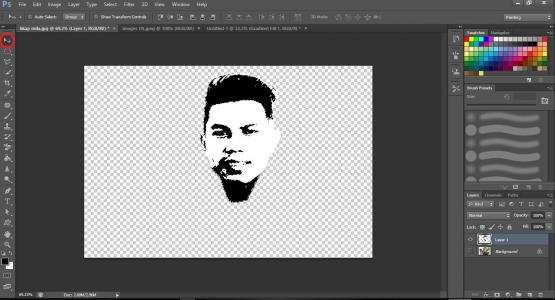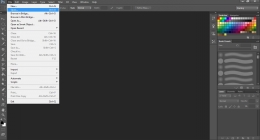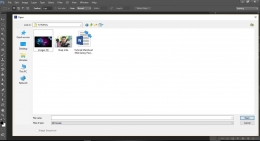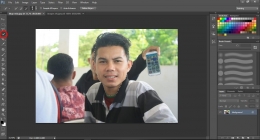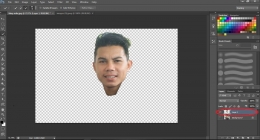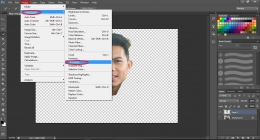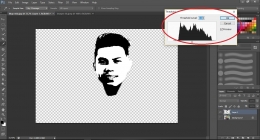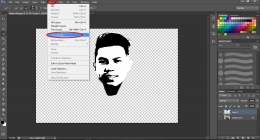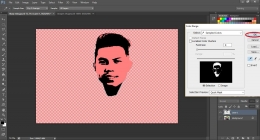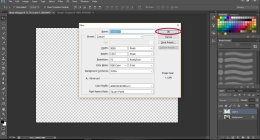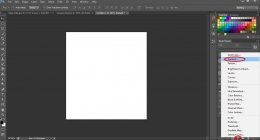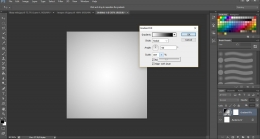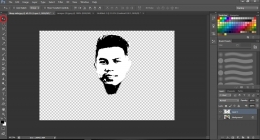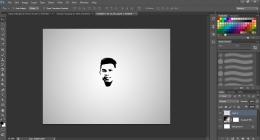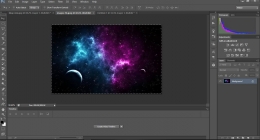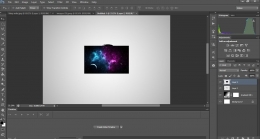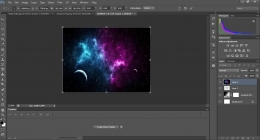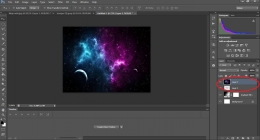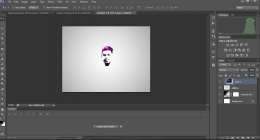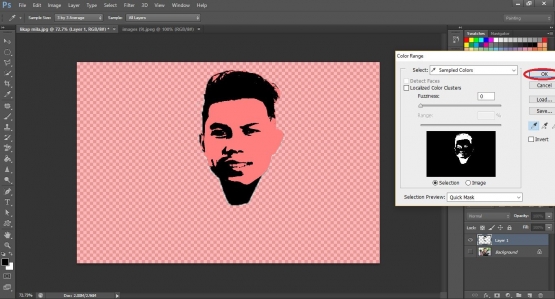
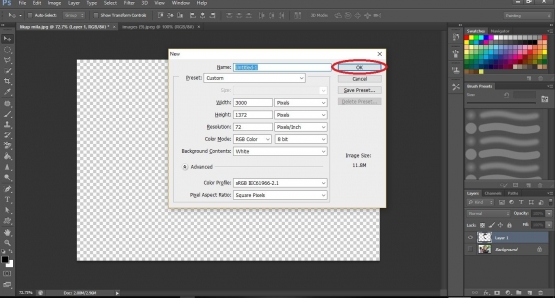
7. Pada lembar kerja baru kamu dapat mengatur backgroundnya dengan cara: klik tool new fill or adjustment layer di palette.
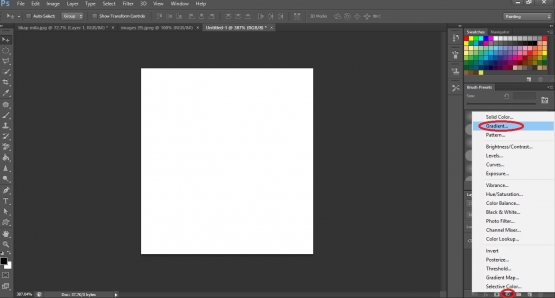
Klik gradient - style (radial) -- scale (357%) + reverse lalu klik OK
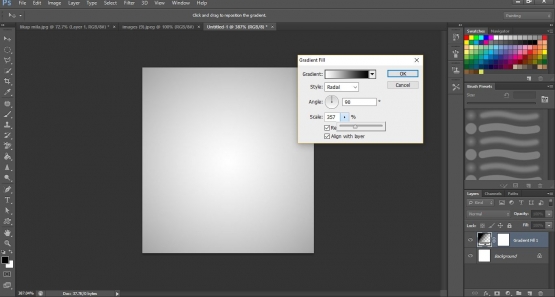
8. Kembali ke layar foto utama dan pindahkan area yang sudah diseleksi oleh color range tadi ke dalam lembar area background, dengan cara klik move tool pada tool box -- klik dan tekan ketika muncul gunting pada move tool -- geser dan pindahkan ke dalam lembar kerja background.